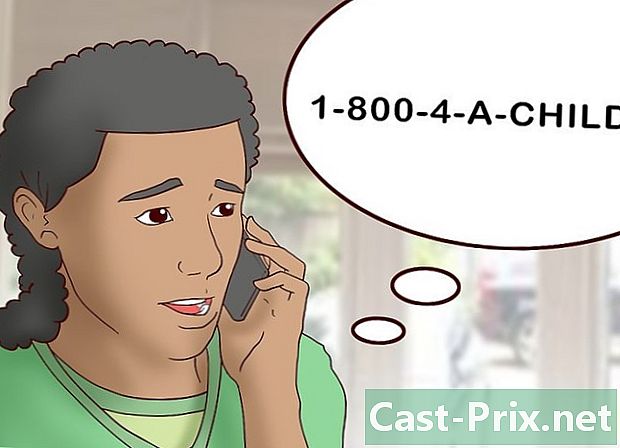Sådan rettes en Xbox 360, der ikke lyser
Forfatter:
Roger Morrison
Oprettelsesdato:
1 September 2021
Opdateringsdato:
1 Juli 2024

Indhold
- etaper
- Del 1 Identificer problemet
- Del 2 Løs grundlæggende problemer
- Del 3 Løsning af en rød dødskreds
Hvis din Xbox 360 ikke tændes, skal du ikke fortvivle med det samme. Der er forskellige tip, du kan prøve at reparere og genstarte uden at gøre dine hænder beskidte. Hvis din konsol er meget beskadiget, kan du selv foretage nogle grundlæggende reparationer. Det er bedst at outsource de største problemer til en professionel, men du kan prøve at løse dem selv, hvis du vil.
etaper
Del 1 Identificer problemet
-

Se på lysene på frontpanelet. Se på lysdioderne på fronten af Xbox 360. Lyscirklen omkring tænd / sluk-knappen giver dig en idé om den type problem, der opstår. Det hjælper dig med at finde den mest passende løsning.- Grønne lys. Konsollen fungerer normalt.
- Et rødt lys. Det angiver en hardwarefejl og ledsages normalt af en kode, der vises på skærmen (f.eks. E74). Læs de følgende afsnit for at finde ud af, hvordan du løser dette problem.
- 2 røde lys. Det indikerer overophedning af konsollen. Sluk din Xbox 360 i et par timer, og sørg for, at alle sider er godt ventilerede.
- 3 røde lys. Dette er den røde dødskreds, der indikerer en større hardwarefejl. Denne fiasko er forårsaget af overophedning af bundkortet, der drejer, hvilket forårsager brud på loddemetaller. Du bliver enten nødt til at åbne din konsol og reparere den selv eller sende den til en autoriseret reparatør.
- 4 røde lys. Dette betyder, at strømkablet er defekt eller ikke understøttes.
-

Se på LED på strømforsyningen. Strømforsyningen til din Xbox 360 har også en indikator på bagsiden. Dette lys hjælper dig med at finde ud af, om strømforsyningen er defekt- Intet lys. Strømforsyningen modtager ikke strøm.
- Et grønt lys. Strømforsyningen fungerer perfekt, og konsollen er tændt.
- Et orange lys. Strømforsyningen fungerer korrekt, og konsollen er slukket.
- Et rødt lys. Strømforsyningen er defekt. Overophedning er mest involveret. Frakobl begge ender, og lad det køle ned i mindst 1 time.
Del 2 Løs grundlæggende problemer
-

Brug din bare finger. Brug din bare finger til at trykke på tænd / sluk-knappen (Xbox 360 S). S-modellen har en berøringsfølsom knap, der ikke reagerer, hvis du bærer en handske, eller hvis du trykker på den med din negle. Brug din bare finger til at tænde din konsol. -

Lad strømforsyningen køle ned. Overophedning af strømforsyningen er en af de mest almindelige årsager til fejl på Xbox 360. De fleste mennesker lader den stå i et hjørne, mens de venter, men dette forhindrer varmeafledning. Sørg for, at strømforsyningen er godt ventileret, og at der ikke er objekter omkring.- Frakobl begge sider af strømforsyningen, og lad den afkøle i mindst 1 time.
- Sørg for, at strømforsyningsventilatoren stadig kører. Du skal høre en svag summende støj, når den er tilsluttet og tændt. Hvis ventilatoren holder op med at arbejde, har du brug for en ny strømforsyning.
-

Lad konsollen køle ned. Hvis du ser 2 røde lys på lysringen (omkring tænd / sluk-knappen) på Xbox 360, overophedes din konsol. Sluk for det i et par timer, og lad det køle af. Placer det i et godt ventileret område, og sørg for, at ingen genstande, der er placeret i nærheden af eller ovenover forhindrer varmeafledning.- Mange udtalelser hævder, at et vandret layout forbedrer udluftningen af Xbox 360.
-

Prøv et andet videokabel. Hvis din Xbox 360 viser 4 røde lys, kan dit videokabel være beskadiget eller inkompatibelt. Det kan også være, at det er dårligt forbundet. Sørg for, at alle kabler er korrekt tilsluttet. Brug et andet officielt videokabel for at se, om problemet er løst. -

Frakobl alle enheder. Det er muligt, at du har for mange enheder tilsluttet din Xbox 360, hvilket skubber den til at forbruge mere strøm. Dette er mest almindeligt på modificerede konsoller, der modtager harddiske eller andre uofficielle enheder. Frakobl alt hvad du kan, og prøv at genstarte din konsol.- Denne fejlfunktion er normalt ledsaget af fejlkode E68 på skærmen.
-

Se om stifterne på USB-portene ikke er bøjede. Nålene på USB-porte, der bøjes, er en almindelig årsag til funktionsfejl på Xbox 360-konsoller.Dette forårsager en kortslutning.- Undersøg USB-porte foran og bag på din konsol. Hvis stifterne rører ved eller berører USB-portens indre overflade, kan de forårsage en kortslutning.
- Tag stikket ud af konsollen og brug pincet til at returnere stifterne til deres oprindelige tilstand. Brug ikke den defekte USB-port igen for at forhindre, at stifterne saboterer igen.
Del 3 Løsning af en rød dødskreds
-

Tag din konsol til en autoriseret reparatør. Hvis din konsol stadig er under garanti, skal du tage den til et officielt Microsoft-værksted. Reparationen vil være gratis eller tilbydes til en lav pris. Det er muligt, at du giver en anden konsol, hvis din ikke længere kan serviceres.- Vi ses på devicesupport.microsoft.com/en-US for at erklære dine enheder, se deres garantistatus og bede om hjælp.
-

Bed om en sekundær fejlkode. Den røde dødskreds (3 røde lys omkring tænd / sluk-knappen) kan indikere forskellige hardwareproblemer. Det meste af tiden skyldes det, at konsollen er overophedet, og bundkortet er snoet, hvilket får lodde-punkter til at gå i stykker. Brug den sekundære fejlkode til at bestemme den nøjagtige årsag til problemet.- Når konsollen er tændt og de røde lys blinker, skal du trykke på synkroniseringsknappen foran på konsollen.
- Mens du trykker på synkroniseringsknappen, skal du trykke og slippe udløserknappen.
- Hold øje med lysene, der angiver det første ciffer. Et lys betyder, at det første ciffer er "1", 2 betyder "2", 3 betyder "3" og 4 betyder "0".
- Tryk på Eject igen for at få det næste ciffer. Der er i alt 4 cifre.
-

Ved hvad koden betyder. Når den sekundære fejlkode er opnået, skal du finde ud af, hvad det betyder at vide, hvad der sker med din konsol. Du finder betydningen af koderne på xbox-experts.com/errorcodes.php. -

Klik på detaljer. Klik på detaljer ved siden af den kode, du får. Listen over kendte løsninger vises. Du vil også se en liste over dele og værktøjer, du har brug for. -

Ring til en professionel. Selv hvis din konsol ikke længere er under garanti, er det klogt at få den repareret i den lokale elektronikbutik eller hos en person, der kender det, snarere end at gøre det selv. Tjek klassificeringerne for at finde Xbox 360-reparatører i nærheden. Dette trin er endnu vigtigere, hvis din konsol kræver en reflow (en ny lodning af bolde mellem grafikkortet og bundkortet), som kun er muligt med et specielt udstyr. -

Bestil et passende reparationssæt. X-Clamp Replacement Kit er et af de stykker, som Xbox 360-ejere ofte har brug for at købe.Dette er den del, der fastgør kølelegemet til processoren og holder det hele på plads. Du har også brug for en ny termisk pasta, som du anvender mellem processoren og køleren.- Hvis du udskifter holderne på Xbox 360, skal du bruge en bor til at installere de større udskiftningsbolte.
-

Se efter en guide. Se efter en specifik guide til den reparation, du planlægger at udføre. Processen er for lang til at være detaljeret her, så det ideelle ville være at købe en reparationsguide svarende til den fejlkode, du har fået. Yderligere værktøjer, såsom en varmepistol, kan være nødvendige for at genfusionere loddekuglerne. Sværhedsgraden og de krævede værktøjer adskiller sig fra en reparation til en anden. -

Åbn din Xbox 360. De fleste reparationer kræver åbning af konsollen. Dette er en temmelig kompleks proces, men gøres let med et specielt værktøj, der leveres i de fleste reparationssæt. Se denne artikel for flere detaljer. -

Frakobl DVD-afspilleren. Tag stikket ud og fjern DVD-afspilleren. Du skal fjerne DVD-drevet for at nå komponenterne herunder. Tag de 2 kabler ud af bagsiden, løft læseren og træk den ud. -

Fjern blæserhuset og ventilatorerne. Ventilatorskærmen adskilles på siden. Frakobl kablet, der forbinder ventilatorerne til bundkortet, og fjern dem fra deres metalhus. -

Rengør støvet. Hvis din Xbox overophedes, kan det gøre en stor forskel at rense op i det støv, der indeholder. Brug en ren pensel til at støv af kølepladerne og en flaske komprimeret luft til at blæse ind i åbningerne.- Fjern ventilatorerne, og støv forsigtigt hver bleg med børsten. Brug ikke trykluftcylinderen, da ventilatorerne kan køre hurtigere, end de var designet til.
-

Fjern RF-modulet fra fronten af konsollen. Dette er det lille logikplade monteret lodret foran på konsollen.- Du skal bruge en spudger eller en flad skruetrækker for at fjerne logoet og en Torx skruetrækker for at fjerne de 3 skruer.
-

Vend konsollen over. Vend konsollen over og fjern skruerne, der holder bundkortet. Der er 9 guld Torx T10 skruer og 8 sorte T8 Torx skruer.- Dit reparationssæt skal indeholde de 8 ekstra T8-skruer.
-

Sæt forsigtigt konsollen på plads igen. Sæt forsigtigt konsollen på plads og fjern bundkortet. Du kan fjerne bundkortet foran. Vær forsigtig med ikke at tabe den, når du vender konsollen. -

Fjern X-Clamp-fastgørelseselementerne på bagsiden af bundkortet. Hvis din reparation kræver udskiftning af fastgørelseselementerne, eller hvis du vil påføre en ny termisk pasta mellem processoren og køleren, skal du fjerne X-Clamps på bagsiden af bundkortet.- Brug en lille flad skruetrækker til at tvinge fastgørelsesorganerne, indtil de kommer ud af deres hak.
- Indsæt skruetrækkeren under beslaget, og løft den helt op. Gør det samme for hver af de andre bindinger.
-

Fjern kølelegemet. Fjern kølelegemet, der dækker processoren. Det er muligt, at du er nødt til at tvinge lidt for at fjerne gammel termisk pasta. -

Fjern resterne af gammel termisk pasta. Fjern resterne af gammel termisk pasta med isopropylalkohol. Rengør kølelegemet og processoroverfladerne i kontakt, så der ikke er spor efter den forrige dej. -

Påfør en ny termisk pasta. Påfør en lille (mindre end ærter) dråbe dej i midten af processoren. Du behøver ikke sprede den: hvis pastaen placeres nøjagtigt i midten, spreder den sig automatisk, når du sætter kølepladen på plads igen. -

Følg de andre reparationsinstruktioner. Denne artikel forklarer det grundlæggende ved systemrensning, udskiftning af fastgørelseselementer og anvendelsen af en ny termisk pasta. Se din reparationsguide for at se, hvad du ellers skal gøre for at reparere din konsol. Det kan være at svejse kuglerne, der forbinder processoren til bundkortet, hvilket er en kompleks proces.